👉 这是一个或许对你有用的社群
🐱 一对一交流/面试小册/简历优化/求职解惑,欢迎加入「芋道快速开发平台」知识星球。下面是星球提供的部分资料:
《项目实战(视频)》:从书中学,往事中“练”
《互联网高频面试题》:面朝简历学习,春暖花开
《架构 x 系统设计》:摧枯拉朽,掌控面试高频场景题
《精进 Java 学习指南》:系统学习,互联网主流技术栈
《必读 Java 源码专栏》:知其然,知其所以然

👉这是一个或许对你有用的开源项目
国产 Star 破 10w+ 的开源项目,前端包括管理后台 + 微信小程序,后端支持单体和微服务架构。
功能涵盖 RBAC 权限、SaaS 多租户、数据权限、商城、支付、工作流、大屏报表、微信公众号等等功能:
Boot 地址:https://gitee.com/zhijiantianya/ruoyi-vue-pro
Cloud 地址:https://gitee.com/zhijiantianya/yudao-cloud
视频教程:https://doc.iocoder.cn
来源:juejin.cn/post/
7289969035437768743
Part1 前言
家里有个七十多个月的笔记本,在笔记本里算年龄大的了,有了新机之后这个就一直拿来当自己的小服务器用了,存点照片、资源什么的(别问,是正经资源),但是毕竟只是个笔记本,容量有点小,随便整个小电影就几个G几个G的(别问了,电影也是正经电影)

存不了多少东西,而且虽然做了服务器,但有时候也会使用,图形化的windows系统会方便些,也就没有装Linux,能凑成我这样业余还喜欢瞎折腾的也不容易啊,这笔记本跟了我真是遭老罪了。
前段时间玩了AList,突发奇想既然RaiDrive能把Alist映射到本地,那是不是能把映射盘部署到服务器呢?这样我就有了一个无限大小的存储了,既然写了这篇文章,说明还是可以的,这篇没什么技术含量,没有什么深层次解读,只说实现过程细节步骤,查的资料也比较多,只是觉得有趣记录一下,如果涉及到谁的原创内容我没说请私聊,我给你名字和链接加上
话不多说,开搂
基于 Spring Boot + MyBatis Plus + Vue & Element 实现的后台管理系统 + 用户小程序,支持 RBAC 动态权限、多租户、数据权限、工作流、三方登录、支付、短信、商城等功能
项目地址:https://github.com/YunaiV/ruoyi-vue-pro
视频教程:https://doc.iocoder.cn/video/
Part2 步骤大纲
使用Alist管理网盘
使用RaiDrive把Alist映射到本地
把映射盘部署到服务器
1 Alist管理网盘
Alist:相当于一个聚合网盘管理器,能实现网盘的统一管理,并能达到文件在线浏览的效果
AList 开源项目地址: https://github.com/alist-org/alist [1]
可以点击链接下载Alist Windows最新版:
github.com/alist-org/a… [2]
也可以在官网找自己喜欢的版本,但是注意新版本(V3 及更高版本)与 V2 不兼容
下载完成后解压,在解压后的文件夹中打开cmd,运行 alist server启动服务
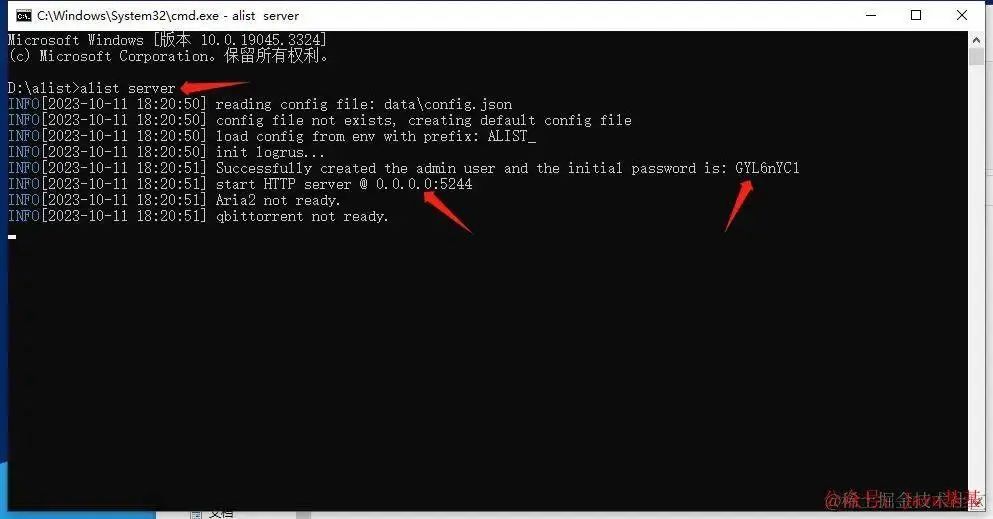
password is 后面是初始密码
start server 后面是AList的管理页面地址,IP(127.0.0.1/localhost) + 端口
然后打开浏览器,输入链接127.0.0.1:5244 / localhost:5244
输入账号(admin)密码(刚刚的初始密码)
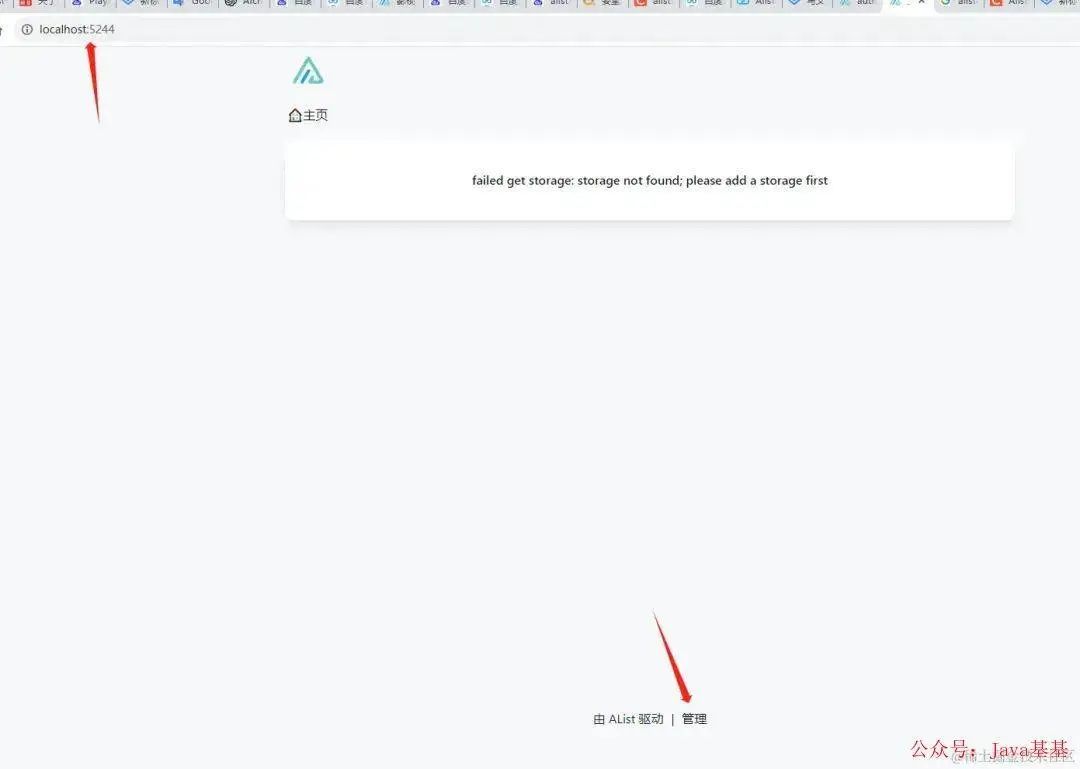
可以点击右下角管理,修改初始密码,重新登录
接下来添加需要管理的网盘,这里以百度网盘为例
点击 管理 -> 存储 -> 添加
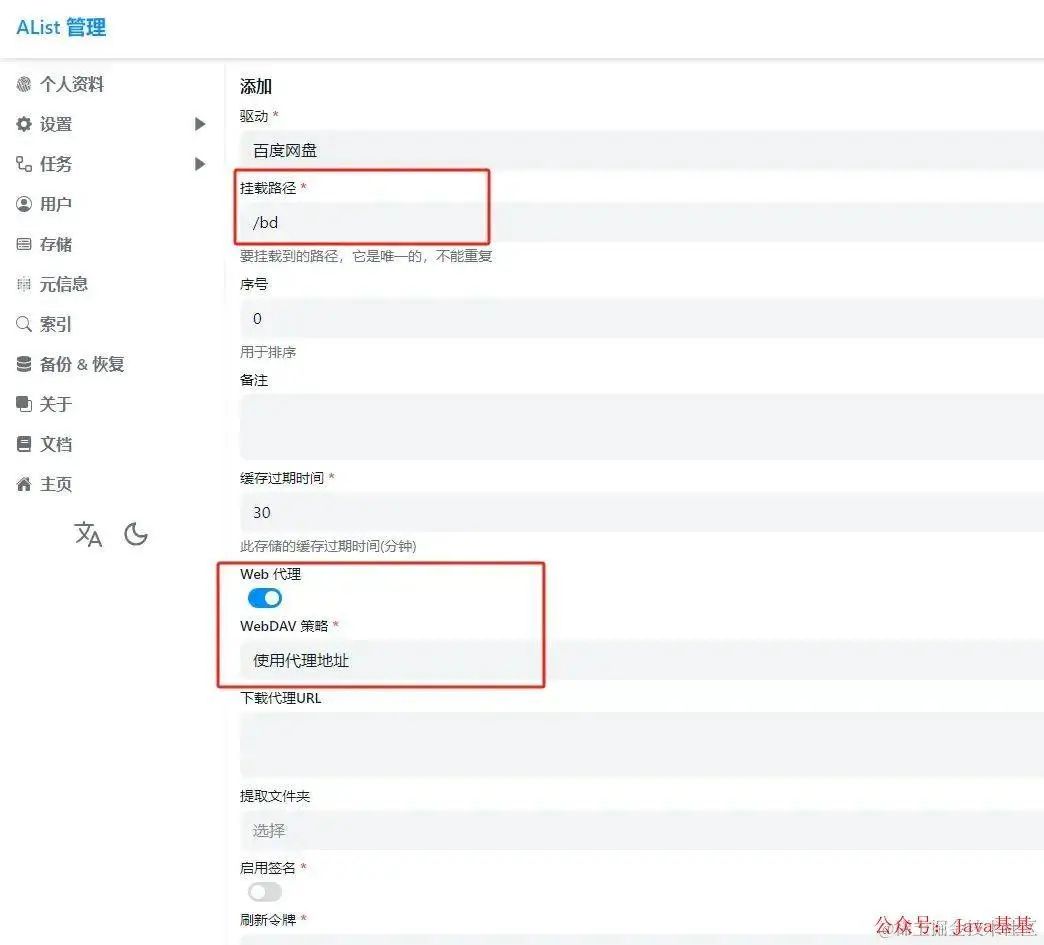
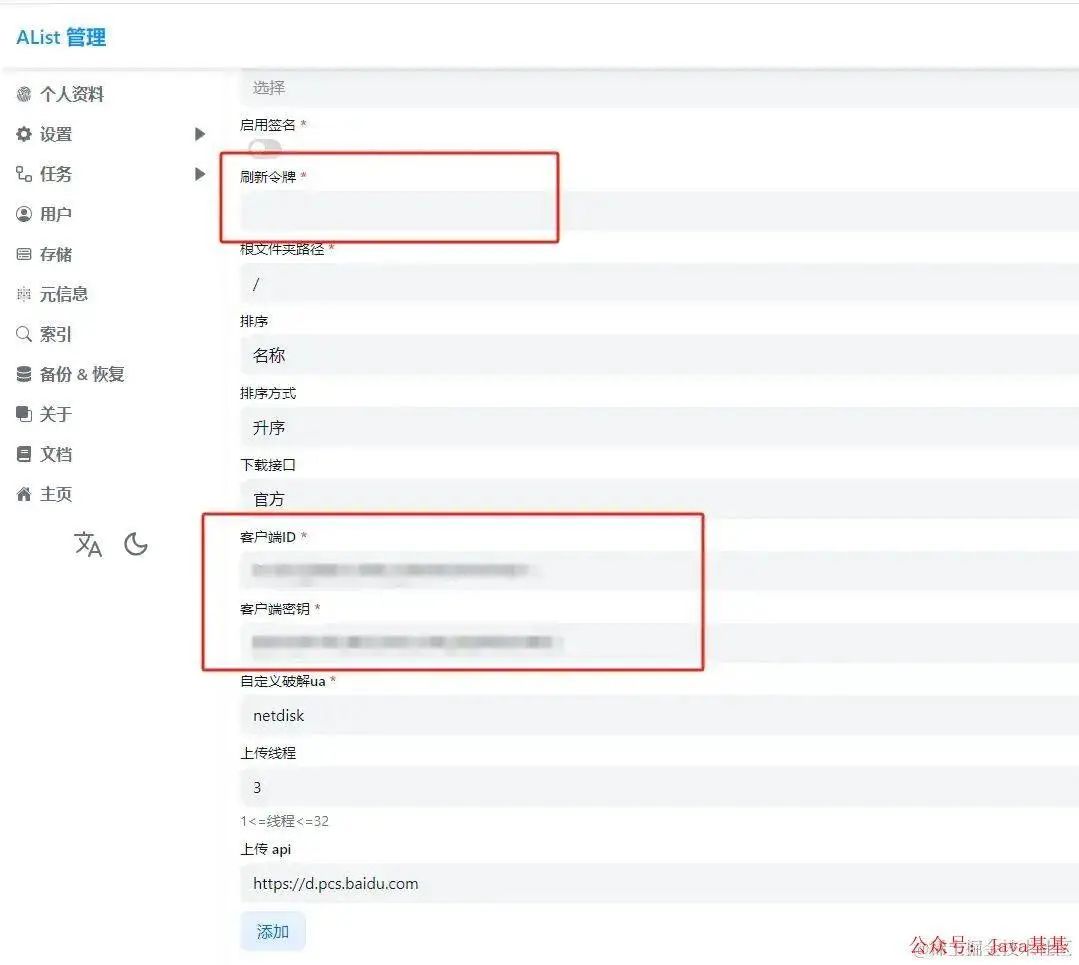
驱动 选择百度网盘
挂载路径 是根目录下的文件夹
WebDav策略 推荐选择代理地址
刷新令牌 为你百度网盘的 refresh_token ,官方文档里有获取方法:获取 [3]
客户端ID与密匙 会自动获取,无需手动填写
参数填写完毕后,直接点击添加
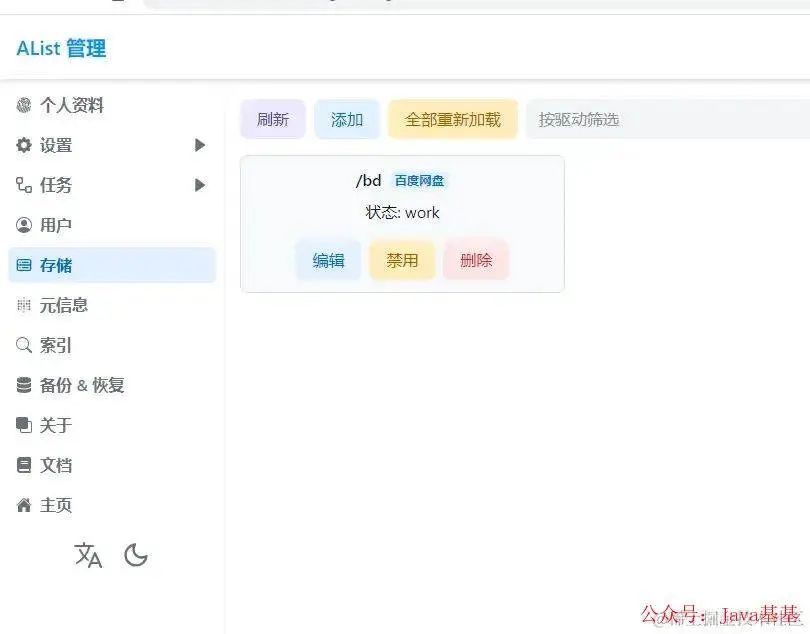
这就添加好了,接下来你就可以通过本机IP+端口访问网盘了。
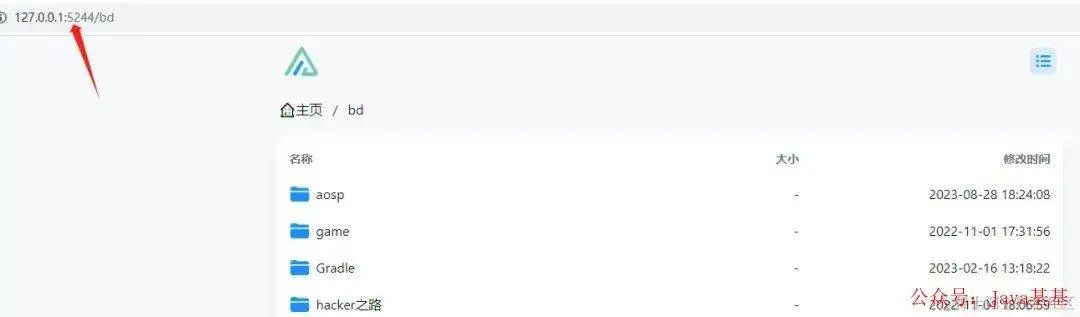
如果要添加更多网盘,可以去官方文档 [4]查看,基本步骤都大差不差
2 使用RaiDrive把alist映射到本地盘
RaiDrive:将云存储和网络存储映射在本地磁盘
RaiDrive官网 :www.raidrive.com/ [5] (点击Download下载)
下载好后,打开,install 一直无脑下一步即可(注意安装位置,不建议安装到C盘)
安装好后打开,点击 添加
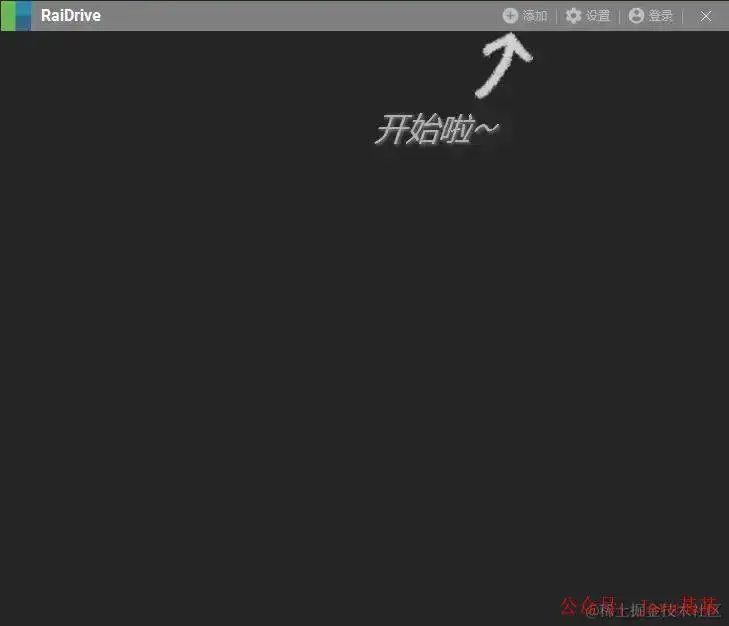
服务类型 :选择NAS —— WebDAV
虚拟驱动器 :前面是盘符,后面是名字,可以自行选择
地址 :取消勾选,http后面填Alist的登陆地址,下面填/dav
账户 :刚刚Alist登录的账号密码
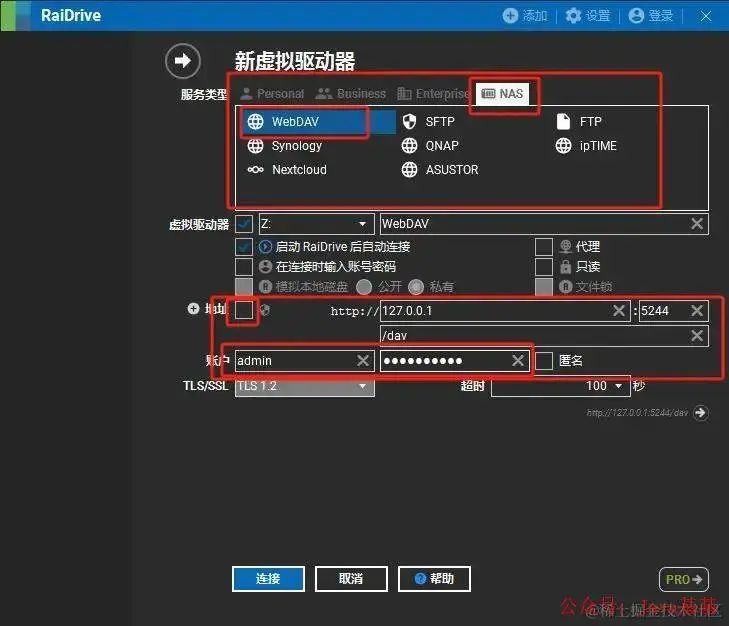
随后点击连接,搞定
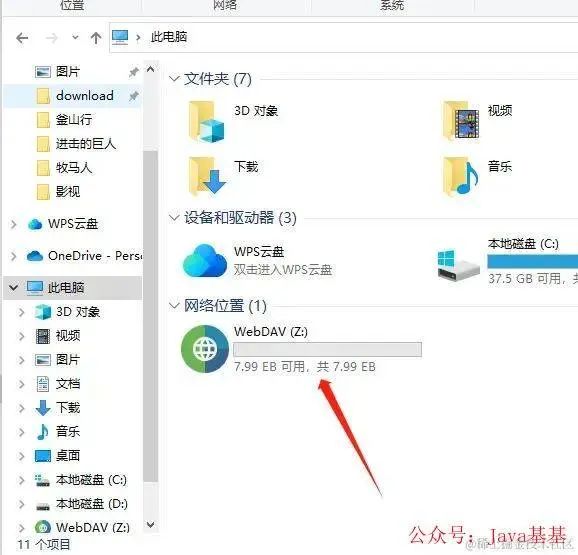
此时在我的电脑里就多一个盘,打开之后就会显示Alist中管理的网盘
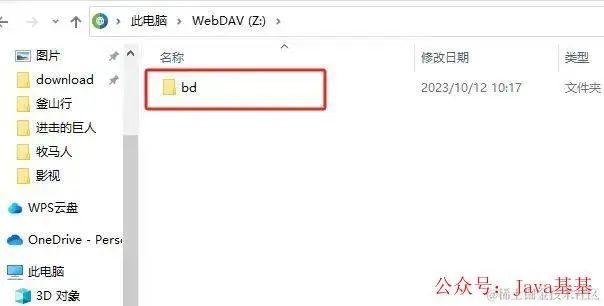
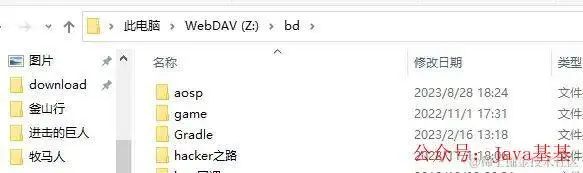
注意:此处的磁盘大小为 7.99EB!!
而1EiB = 1,024 PiB = 1,048,576 TiB = 1,073,741,824 GiB

先别急着幻想,其实没有这么大,只不过是 没办法显示具体的大小,而随机生成的大小而已 /doge
3 部署到服务器
这里详细步骤我就不赘述了
直接使用Idea新建一个web工程,配置Tomcat,圣经 "Hello World" 出现之后(说明工程没有问题)
在Deployment中添加映射路径
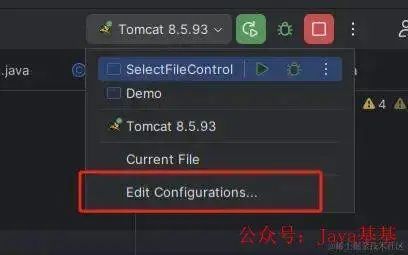
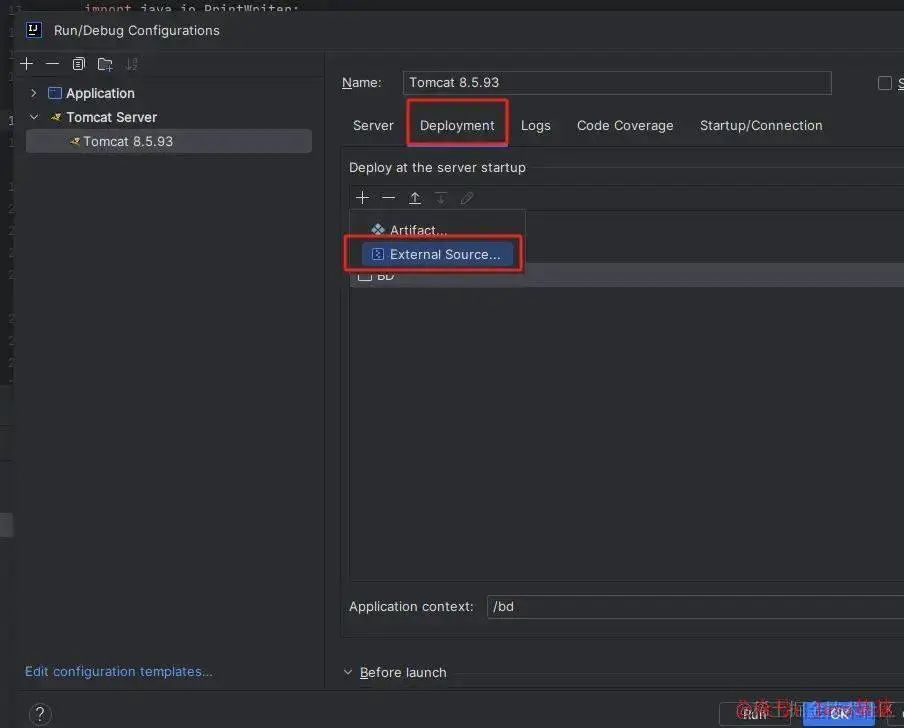
选择刚刚添加的映射路径
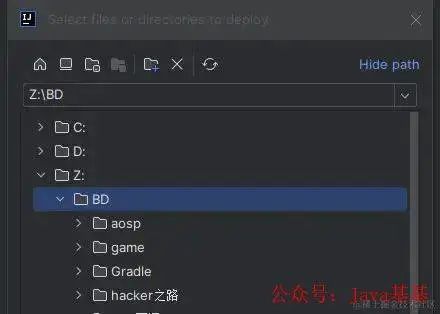
然后启动服务
打开网页输入地址:localhost(ip):8080(Tomcat端口)/bd(Application context)
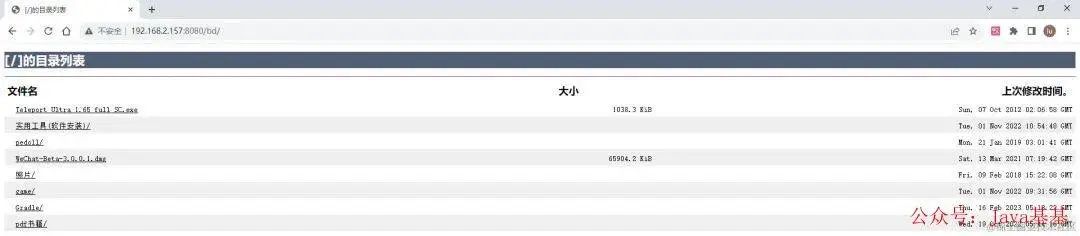
至此,大功告成
4 拓展
啥?你问我这有啥用?
既然都部署到服务器了,那还不是被咱玩弄于股掌之间
以Android为例
随便写个数据库 存放个文件路径,刚刚的web项目里 随便写个接口把路径返回,Android随便写个请求 从接口拿到数据,再随便找个播放器加载
(顺便提一嘴,如果不行。。。那就是你写的太随便了/doge)
以下是效果图:
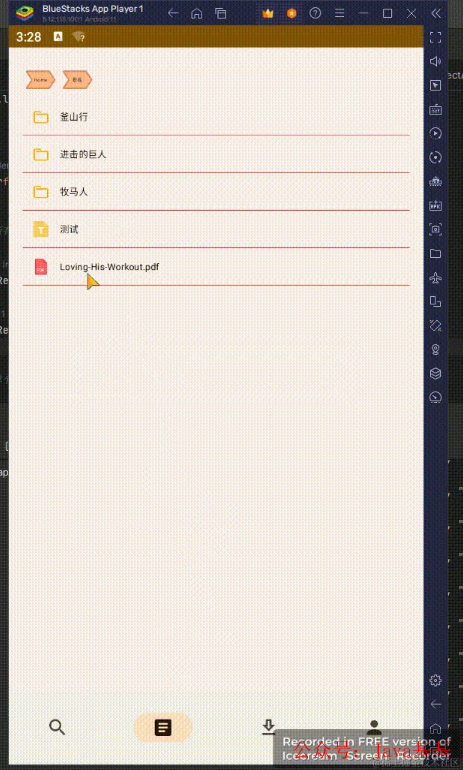
图中打开的电子书以及视频什么的,都是网盘中的文件,完全可以实现无卡顿在线浏览
至此,你就拥有了一个“无限大小”的存储服务器。
5 注意事项
还记得第一步,解压Alist的时候,启动了alist server的窗口吗,这个是在线的,不能关闭
关闭会导致Alist获取不到网盘资源,那么RaiDrive自然也就映射不到本地
所以如果不想麻烦每次都手动启动,可以写个脚本
实现:
隐藏cmd窗口
开机自启动
隐藏cmd窗口:
在Alist解压文件夹中新建一个txt,填入以下内容
Set ws = CreateObject("Wscript.Shell")
ws.run "D:\alist\alist.exe server",vbhide
MsgBox "success"ws.run修改为你alist.exe的路径
保存之后将后缀改为vbs
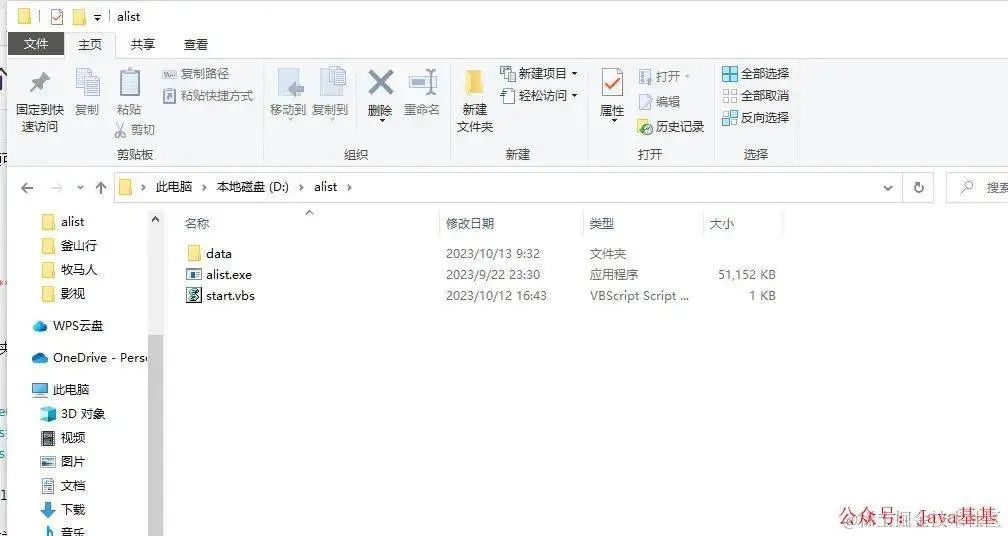
双击打开即可,弹出success说明启动成功

这时你会发现,并没有cmd黑窗口弹出,打开alist管理页面,一切正常,🆗
可以在任务管理器的进程中找到你启动的脚本,也可以在此处结束进程
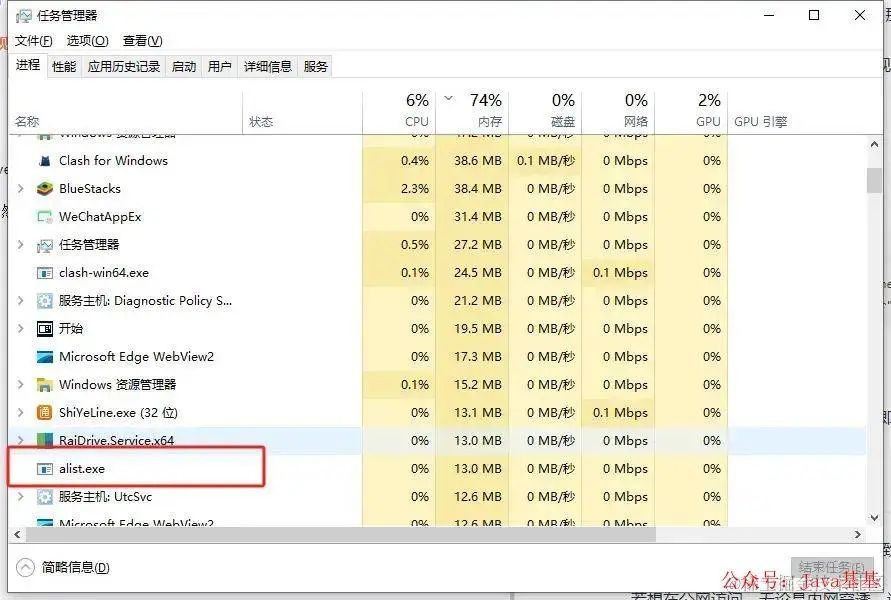
开机自启动:
将刚刚vbs文件,添加个快捷方式(注意!是快捷方式)
打开运行(Win + R),输入shell:startup,再将快捷方式拖入打开的文件夹里
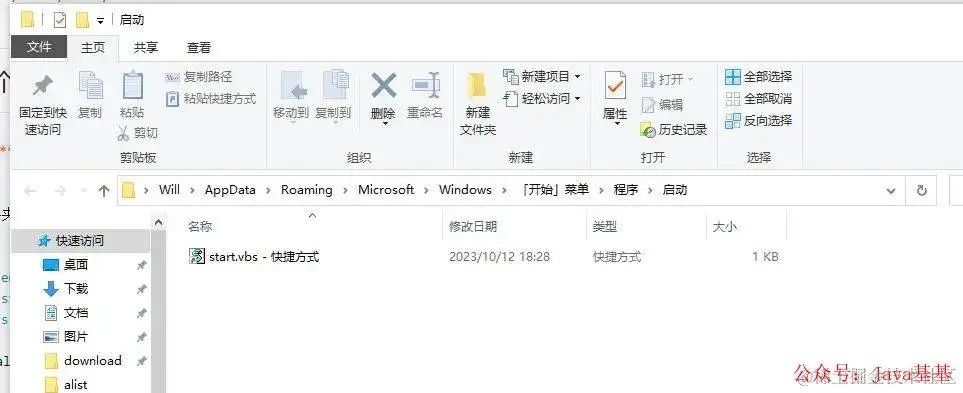
重启测试下,开机后等待success窗口弹出,大功告成!
6 结语
Alist加载会有延迟,对于过大的文件,有时亦会导致卡顿,对于宽带会有一定的要求,目前网上对Alist各网盘的优化和解决办法很多,大家可以根据自己的需求添加完善
内网访问效果理想,若想在公网访问,无论是本地穿透,还是部署到云服务器,都需要通过服务器中转,转发之后具体能达到什么样的效果需要测试,如果有哪位大佬做出来了欢迎告知
本篇没什么深层讲解,因此也没什么难度,按照步骤一步一步来即可,如果有问题随时提问,要是我哪里写错了,别客气,过来给我一巴掌,就行了(温柔点,别打肿,影响颜值就不好了/doge)。
欢迎加入我的知识星球,全面提升技术能力。
👉 加入方式,“长按”或“扫描”下方二维码噢:
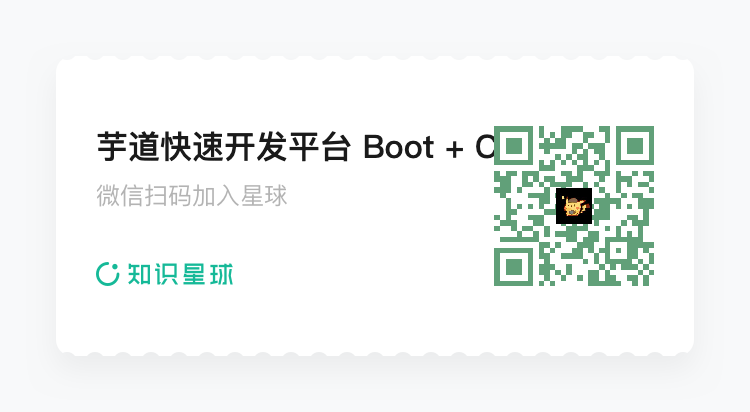
星球的内容包括:项目实战、面试招聘、源码解析、学习路线。
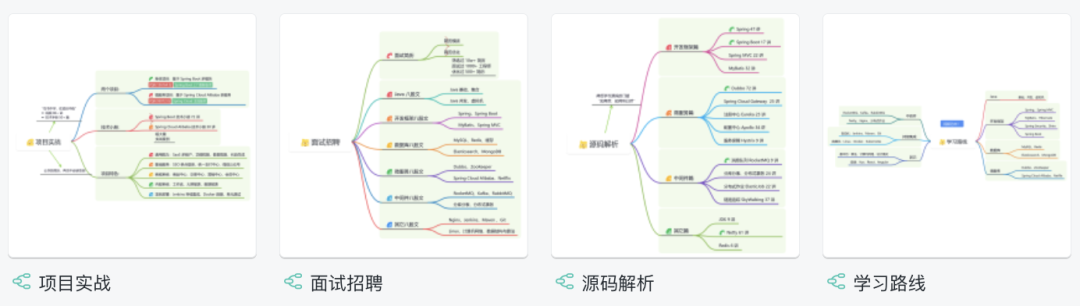
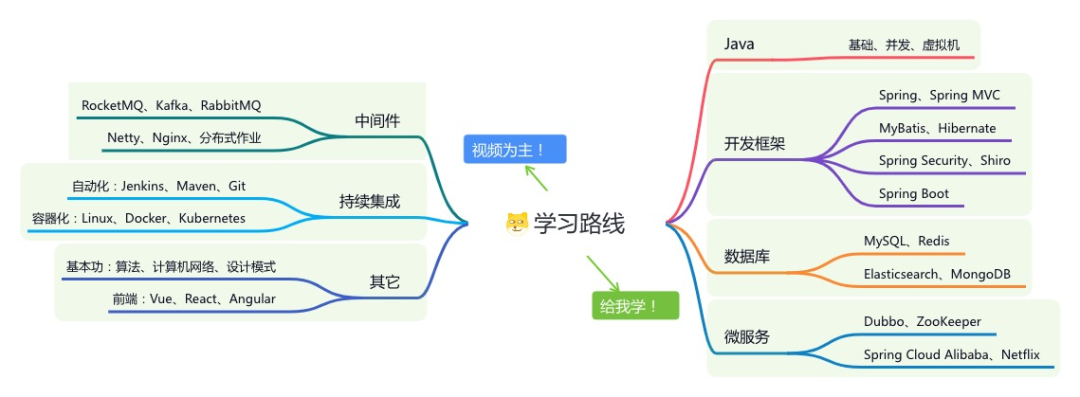
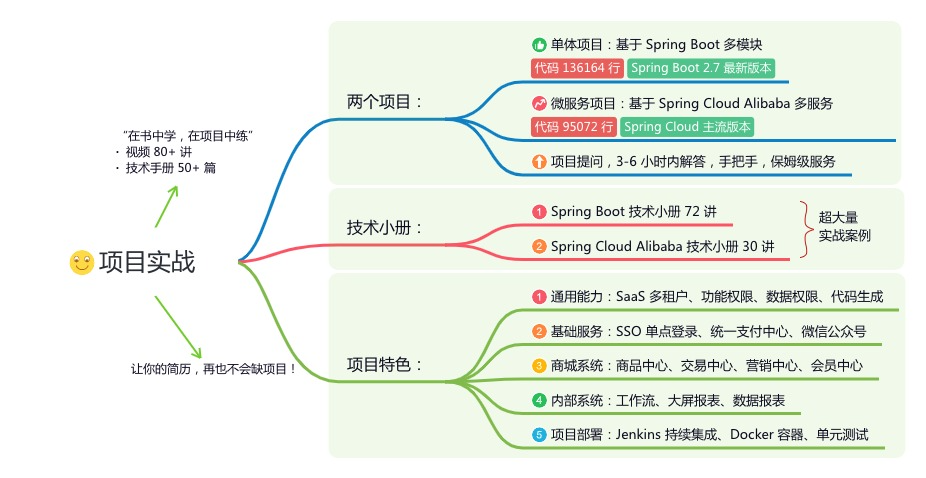
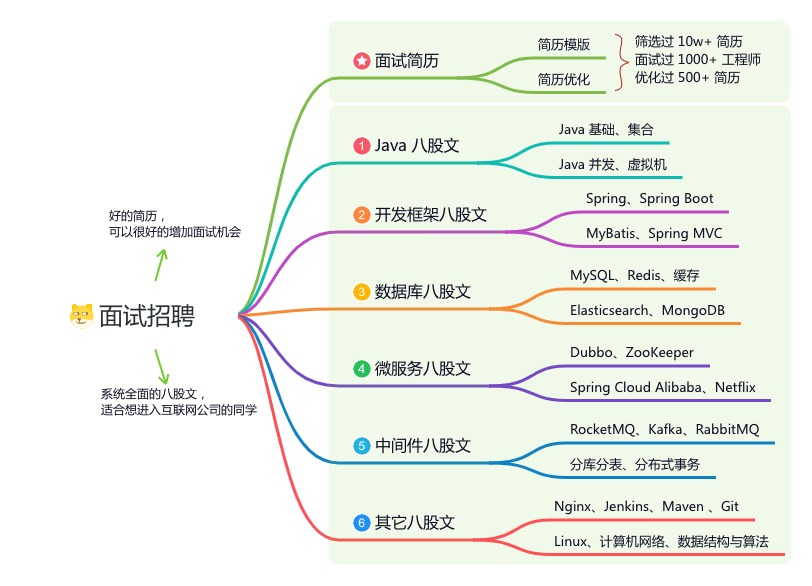
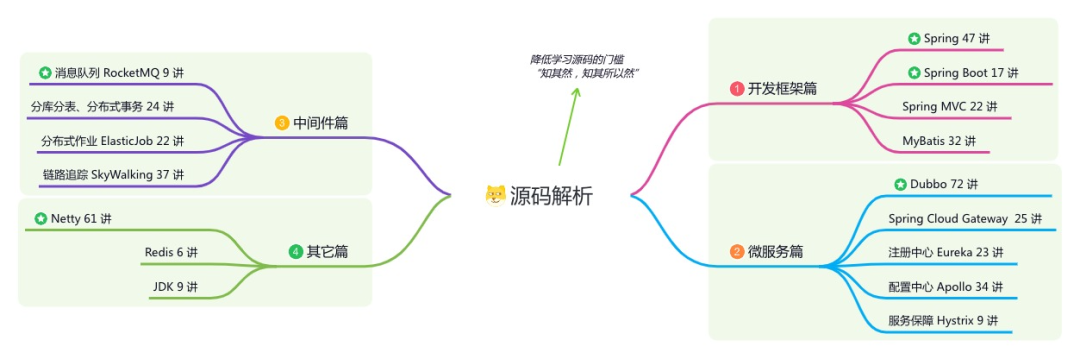
文章有帮助的话,在看,转发吧。
谢谢支持哟 (*^__^*)




















 785
785











 被折叠的 条评论
为什么被折叠?
被折叠的 条评论
为什么被折叠?








